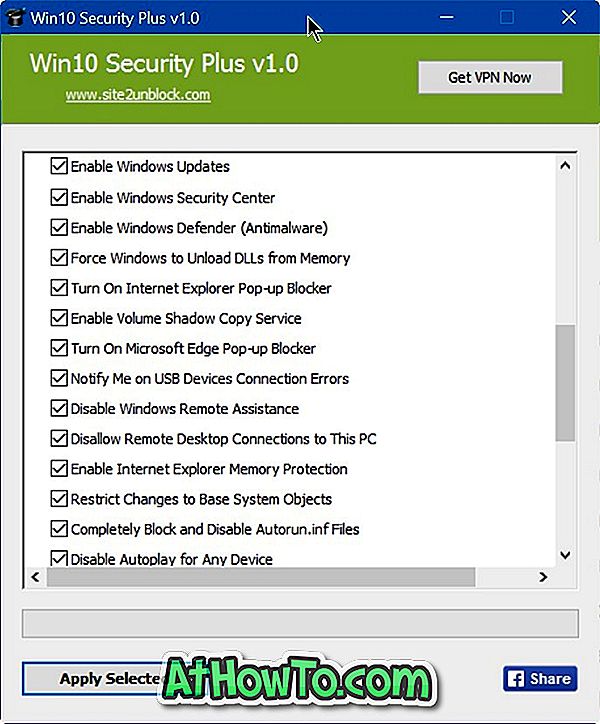У Windows 8.1 Microsoft зробила кілька змін на екрані «Пуск», заміни меню «Пуск», введене спочатку в Windows 8. Компанія Microsoft представила новий вид програм у Windows 8.1, який відображає всі встановлені програми та програми для робочого столу. Але за умовчанням, коли ви натискаєте клавішу з емблемою Windows на клавіатурі або клацніть кнопку "Пуск", Windows відображатиме початковий екран замість перегляду Apps.
Незважаючи на те, що ви можете скористатися клавішею Ctrl + Tab, щоб швидко перейти від екрана «Пуск» до вікна «Програми», а ваші улюблені програми можна закріпити на екрані «Пуск», перегляд програми дійсно надасть вам досвід меню «Пуск».

Якщо ви не знайдете стартовий екран настільки корисним і бажаєте переглядати вікно програми, а потім натискаєте кнопку "Пуск", ви можете зробити це, виконавши наведені нижче кроки.
Крок 1. Клацніть правою кнопкою миші на порожньому місці панелі завдань, а потім клацніть Властивості, щоб відкрити діалогове вікно Панель завдань і навігації.
Крок 2. Перейдіть на вкладку Навігація .
Крок 3: У розділі Стартовий екран встановіть прапорець Показувати вигляд програми автоматично, коли я переходжу до початку .

Крок 4. Натисніть кнопку Застосувати . Це воно! Відтепер, коли ви натискаєте клавішу з емблемою Windows на клавіатурі або клацніть кнопку Пуск на панелі завдань, Windows покаже всі встановлені програми (перегляд Apps).
Зауважте, що коли ви увімкнете функцію "Показувати перегляд програм" автоматично, коли я переходжу до опції "Пуск", Windows автоматично активуватиме пошук у будь-якому місці, а не лише в моїх програмах. Якщо ви хочете використовувати вигляд програми як меню "Пуск" і не хочете використовувати вікно пошуку у вікні програми для пошуку файлів і налаштувань, просто зніміть позначку вище.